Configurarea e-mailului pe un telefon Nokia (OS Symbian). Configurarea e-mailului pe un telefon Nokia (OS Symbian) Configurarea e-mail-ului Exchange ActiveSync pe un telefon mobil Nokia
Articole și Lifehacks
Un dispozitiv mobil își servește proprietarul de câțiva ani. Mulți utilizatori, care s-au săturat deja de controalele obișnuite, sunt interesați cum se schimbă meniul de pe telefon.
Nu toată lumea își poate permite să achiziționeze în mod regulat noi modele de dispozitive. De aceea, schimbarea meniului, ca și opțiunea, poate adăuga varietate utilizării obișnuite a unui dispozitiv mobil și, de fapt, îl poate actualiza.
Instrucțiuni pentru schimbarea meniului telefonului
Mai întâi, să încercăm să studiem manualul pentru dispozitivul mobil. De obicei, îl puteți găsi inclus în telefon. Uneori, o astfel de îndrumare poate ajuta. Deschideți meniul dispozitivului nostru mobil și accesați setările acestuia. Căutăm elementul „Afișare” și există o opțiune pentru a schimba aspectul meniului. Alegem tipul care ne place la discreția noastră.
Din păcate, nu toată lumea își poate da seama cum să schimbe meniul de pe telefon folosind metoda anterioară - mai ales că uneori pur și simplu nu este disponibil. În acest caz, mergeți la setări (uneori pot fi numite parametri) și căutați opțiunea „Teme”. Schimbăm tema de design după gustul nostru, alegând-o în cele din urmă pe cea care ne place cel mai mult. În plus, puteți descărca tema de pe Internet, fără a uita să indicați modelul dispozitivului dvs. celular și să o instalați. Se recomandă scanarea oricăror fișiere descărcate din rețea cu software antivirus.
Schimbarea afișării meniului folosind exemplul unui telefon Nokia
Ca și în metoda descrisă mai sus, să ne întoarcem la instrucțiunile cu care ar trebui să fie echipat dispozitivul nostru mobil. Dacă nu există manual, îl puteți căuta pe Internet. Trebuie să fie indicate acțiunile cu care puteți modifica aspectul meniului. Există chiar și site-uri speciale de unde puteți descărca și în limba rusă instructiuni electronice La dispozitive mobile. În plus, acolo puteți citi opinii despre acesta și puteți găsi o mulțime de alte informații utile.
Accesați meniul și căutați elementul „Setări” („Funcții”, „Opțiuni”). Ar trebui să existe și o opțiune de schimbare aspect Dacă folosim un dispozitiv mai modern de la Nokia, modificările pot apărea prin comutarea între pictograme și o listă.
Vom putea schimba teme și prin panoul de control, folosind propuneri gata făcute sau cele pe care le descarcăm de pe Internet. În acest caz, resursele în limba rusă precum Themes-Nokia, AllNokia și Theme.WorldNokia ne vor fi utile.
Pentru a rezuma, să spunem că astăzi fiecare proprietar al unui dispozitiv mobil va putea să-l proiecteze individual, ghidându-se de propriile preferințe.
Contul de utilizator principal, care este creat la prima pornire a smartphone-ului, este utilizat pentru o varietate de acțiuni - în primul rând, identificarea proprietarului dispozitivului mobil, precum și sincronizarea datelor între dispozitive, efectuarea de achiziții în Magazinul Windows, primind suport tehnic, și așa mai departe. Dacă smartphone-ul își schimbă proprietarul, devine necesar să schimbați contul în Windows Phone. Vă vom spune cum să faceți acest lucru în articol.
Cum să-ți schimbi contul
Un profil de utilizator care este setat ca principal nu poate fi șters sau făcut secundar. Schimbați contul în Fundal Windows, datorită caracteristicilor sistem de operare, acest lucru se poate face doar prin resetarea smartphone-ului. Înainte de a face acest lucru, ar trebui să deconectați dispozitivul de la vechiul cont și, de asemenea, să creați unul nou (pentru utilizatorii care nu au deținut anterior dispozitive Windows). Pentru a face acest lucru, trebuie să faceți următoarele:

Pasul 4. Resetați telefonul: accesați aplicația " Opțiuni", mergi la categoria " Sistem", selectați elementul " Despre sistem", apasa butonul " Resetare"și confirmați apăsând butonul " Da";

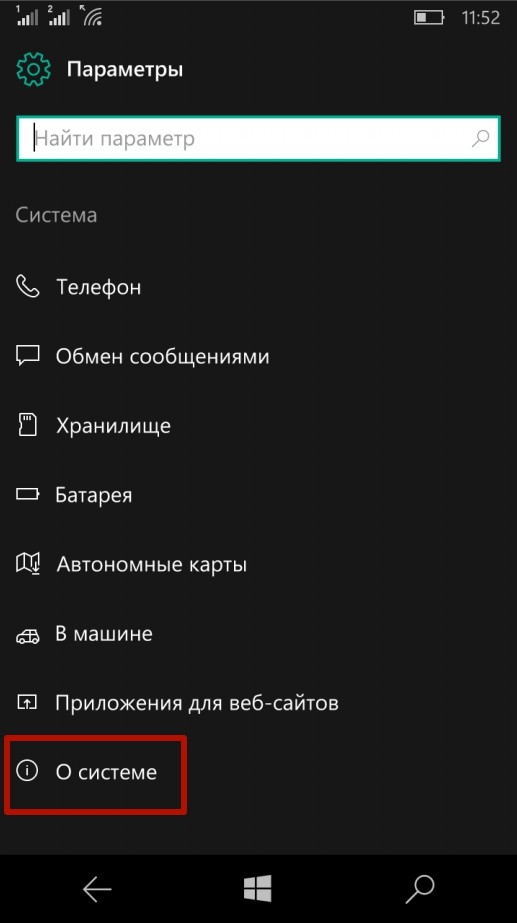


Pasul 5. După ce dispozitivul efectuează o resetare din fabrică (aceasta va elimina toate informații despre utilizator, inclusiv fotografii, contacte și videoclipuri), puteți introduce detaliile contului creat (sau existent).
Cum să înlocuiți conturile aplicației
Pe lângă contul principal, în Windows 10 Mobile poți folosi și profiluri pentru aplicatii diverse– mail, calendar, contacte. Pentru a le gestiona aveți nevoie de:
- Lansați aplicația " Opțiuni";

— Selectați elementul „ Abordare E-mail "; conturi de aplicație;

— Efectuați operațiunile necesare: adăugați și ștergeți conturi, schimbați parolele și setările de sincronizare a conținutului.

Vă puteți conecta la e-mailul Office 365 sau la alt serviciu bazat pe Exchange de pe dispozitivul dvs. Nokia (OS Symbian). În aplicația de e-mail Mail for Exchange activată telefon Nokia Puteți configura e-mailul utilizând Exchange ActiveSync. Acest lucru vă va permite să accesați informații despre cont, e-mail, calendar, contacte și activități. Dacă doriți doar să configurați e-mailul, puteți găsi informații despre utilizarea POP și IMAP pe telefonul dvs. Nokia în articolul Configurare e-mail pe alte telefoane și tablete conectate la internet.
Majoritatea telefoanelor mobile Nokia acceptă Exchange ActiveSync. Pentru mai multe informații despre dispozitivele Nokia care acceptă Mail for Exchange, consultați secțiunea de mai târziu în acest articol.
Configurarea e-mailului Exchange ActiveSync pe un telefon mobil Nokia
Dacă aplicația dvs. de e-mail nu poate determina automat numele serverului Exchange ActiveSync, va trebui să vă dați seama singur.
Când vă conectați la e-mail Office 365, setați numele serverului Exchange ActiveSync la outlook.office365.com.
Dacă te conectezi la cutie poștală Schimbați și nu utilizați e-mailul Office 365 sau nu știți ce serviciu utilizați, găsiți numele serverului Exchange ActiveSync urmând pașii de mai jos.
Dacă ale tale program de mail Numele serverului Exchange ActiveSync nu poate fi determinat automat, va trebui să îl găsiți singur.
Dacă vă conectați la serviciul de e-mail Office 365, dați un nume serverului Exchange ActiveSync partner.outlook.cn. Nume partner.outlook.cn potrivit dacă utilizați ultima versiune Office 365.
Dacă nu utilizați Office 365 sau nu știți dacă versiunea dvs. de Office 365 este cea mai recentă, găsiți numele serverului Exchange ActiveSync făcând următoarele. Urmați acești pași pentru a determina numele serverului Exchange ActiveSync.
Notă: Deși nu configurați un cont POP3 sau IMAP, numele serverului POP va fi folosit pentru a determina numele serverului Exchange ActiveSync.
Pe pagina Setări de acces POP și IMAP, sub Parametrul POP găsiți valoarea parametrului Numele serverului.
Dacă în câmp Numele serverului indicat partner.outlook.cn, aceasta înseamnă că contul dvs. Office 365 este cea mai recentă versiune a Office 365 și numele serverului Exchange ActiveSync poate fi setat la partner.outlook.cn.
Dacă valoarea din câmp Numele serverului specificat în formatul podxxxxx. partner.outlook.cn, aceasta înseamnă că contul dvs. Office 365 sau Exchange Online nu a fost încă actualizat la cea mai recentă versiune a platformei Office 365, iar numele serverului Exchange ActiveSync ar trebui să fie setat la m.partner.outlook.cn.
Dacă valoarea Numele serverului conține numele organizației dvs. (de exemplu, pop.contoso.com), numele serverului Exchange ActiveSync va apărea în bara de adrese a browserului dvs. când vă conectați la Outlook pe web (fără caractere principale https://și personajele finale /owa). De exemplu, dacă utilizați https://mail.contoso.com/owa pentru a accesa Outlook pe web, atunci numele serverului dvs. Exchange ActiveSync este mail.contoso.cn.
De asemenea, este util să știi...
Dacă nu acceptați politicile trimise pe telefonul dvs. mobil, nu veți putea accesa datele de pe acesta.
Dacă contul dvs. de e-mail necesită înregistrare, faceți acest lucru prima dată când vă conectați la Outlook Web App. Dacă vă conectați la un cont de e-mail care nu este înregistrat cu Outlook Web App folosind telefonul mobil, va apărea o eroare. După ce v-ați conectat la contul dvs., deconectați-vă. Apoi încercați să vă conectați folosind telefonul mobil.
Dacă pentru setări Parametrul POP, Opțiunea IMAPȘi Parametrul SMTP valoare dată Nu este disponibil poate fi necesar să contactați persoana care vă gestionează cont e-mail pentru a determina numele serverului Exchange ActiveSync.
Puteți modifica aspectul ecranului de pornire utilizând Setări afișare.
Selectarea unui tapet
Puteți schimba imaginea de fundal a ecranului de pornire folosind opțiunea Fundal.
- Selectați Meniu > > Setări ecran > Imagine de fundal.
- Selectați Implicit pentru a vedea imaginile de fundal disponibile.
- Derulați la imagine de fundal și selectați Previzualizare pentru a vedea cum arată pe ecran.
- Selectați Selectați și apoi o opțiune pentru a vă poziționa imaginea de fundal pe ecran.
De asemenea, puteți alege imagine de fundal din fotografiile de pe telefonul tău.
Modificarea dimensiunii fontului
Puteți mări dimensiunea fontului de pe telefon în setarea Dimensiune font.
- Selectați Meniu > > Setări ecran > Dimensiune font.
- Selectați aplicația în care doriți ca fontul să fie mai mare: Mesaje, Contacte sau Meniu.
- Derulați la dimensiunea fontului dorită și selectați Selectați.
Afisare data si ora
Puteți alege dacă să afișați data și ora pe ecranul de start al telefonului.
- Selectați Meniu > > Data și ora > Afișează data și ora.
- Selectați Activat. astfel încât acestea să apară pe ecranul principal.
Dacă doriți ca telefonul dvs. să actualizeze ora automat, setați Actualizare automata valoarea de timp On
Întrebarea dumneavoastră:
Cum se schimbă aspectul meniului în Nokia?
Raspunsul maestrului:
Uneori, constanța și monotonia încep să obosească și există dorința de a face schimbări fundamentale în modul obișnuit de viață. Această dorință apare nu numai în legătură cu îmbrăcămintea, stilul de viață sau stilul interior, de foarte multe ori aspectul meniului telefonului mobil devine și plictisitor și vrei să-l schimbi.
În cele mai multe cazuri, dacă este necesar să se efectueze anumite manipulări cu un telefon mobil, utilizatorii apelează la instrucțiunile de operare care vin cu dispozitivul. Dacă este disponibil, trebuie să studiați cu atenție elementul corespunzător (în special, acesta poate fi numit „Cum se schimbă aspectul meniului?”). Pagina va prezenta o procedură detaliată, descrisă clar de dezvoltatori.
Dacă din anumite motive nu există instrucțiuni sau informațiile din secțiune nu sunt complet clare. Va trebui să acționați pe cont propriu. Pentru început, puteți încerca să găsiți în retea globala versiune electronica instrucțiuni care corespund în mod specific modelului de telefon. Următoarele resurse vă vor ajuta:
Http://www.mobiset.ru/instructions/ - o listă de instrucțiuni pentru telefoanele mobile de orice marcă;
Http://www.mobime.ru/instructions/ - o listă de instrucțiuni pentru telefoanele mobile de orice marcă;
Http://www.instrukcija.mobi/ - instrucțiuni pentru telefoane mobile, scrise în limba rusă;
Si altii.
Dacă tot nu poți găsi instrucțiunile pentru telefonul tău mobil, va trebui să acționezi prin intuiție. După ce ați pornit telefonul sau l-ați deblocat, deschideți meniul și selectați „Opțiuni”. Cu toate acestea, ar trebui să știți că în unele Modele Nokia Acest element se numește „Setări” sau „Funcții”. Apoi selectați „Schimbați aspectul meniului”, iar designul meniului telefonului se va schimba după doar câteva secunde. Dacă noul tip de meniu nu este pe deplin adecvat, puteți reveni la instalarea anterioară făcând clic pe elementul „Modificați tipul de meniu”.
Dacă sunteți proprietarul mai multor model modern Telefonul mobil Nokia, puteți schimba designul meniului comutând între două opțiuni: „Lista” și „Icoane”.
Instalarea pe smartphone-urile Nokia se schimbă într-un mod similar. De exemplu, pentru a schimba vizualizarea meniului în Smartphone Nokia E52, trebuie să efectuați următoarele manipulări: accesați „Meniu”, deschideți elementul „Panou de control” - „Setări”. Pe ecran va apărea o listă, din care selectați „General” - „Stilul meu” - „Teme” - „Vizualizare meniu”. Dintre cele propuse, alege varianta de design care iti place cel mai mult.
Astfel de acțiuni pot fi efectuate într-un mod mai scurt. Accesând „Meniul” telefonului, deschideți elementul „Panou de control” și subelementul „Teme”. Pe ecran va apărea o listă din care selectați inscripția „Vizualizare meniu” și setați fotografia care vă place cel mai mult.
Dacă designul standard al meniului telefonului nu este pe deplin satisfăcător, puteți instala și alte teme, care sunt abundente pe diverse resurse de internet. Următoarele resurse vă vor ajuta:
Http://theme.worldnokia.ru/;
Http://allnokia.ru/themes/;
Http://www.themes-nokia.ru/;
